U盘安装技术员联盟win10系统_U盘安装技术员联盟
技术员联盟系统的稳定可靠,方便快捷,流畅美观等特点吸引了很多的小伙伴使用,那么我们该如何安装呢?今天小编教大家如何用u盘安装技术员联盟win10系统。

安装准备
1、下载好U盘装机大师,官网下载。
2、制作好的U盘启动器。
3、技术员联盟win10的镜像下载。
相关链接:
制作U盘启动器的步骤>>>
技术员联盟Ghost Win10 优化装机版32位 v2019.12
技术员联盟Win10 电脑城装机版64位v2019.12
开始
1、首先我们把制作后的U盘启动盘插入电脑的USB插口,并在开机画面出现的时候按下快捷启动键F12,进入启动项窗口。看到启动项页面后,选择U盘启动,并按下回车键确定执行。

2、进入到U盘装机大师主菜单界面后,选中【01】运行U盘大师Win10PE(X64)UEFI版(首选)
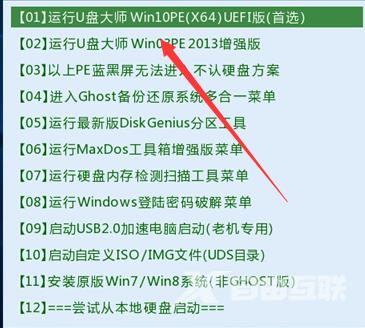
3、双击打开PE一键装机软件,这个时候软件会自动提取之前储存在GHO目录下的GHO文件,当看到弹跳出的窗口后,直接点击确定就可以了。
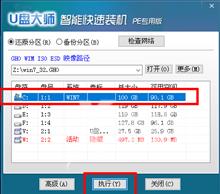
4、这个时候,系统会自动解压GHO文件,我们不需要任何操作。当看到页面中弹跳出窗口的时候,只需要点击立即重启就可以了。

5、待到电脑重启的时候,就可以安全删除U盘了,系统便会自动安装技术员联盟win10系统,直到进入win10桌面就完成了。
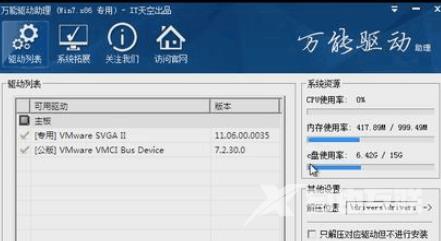
U盘如何安装技术员联盟win7系统>>>
技术员联盟系统安装>>>
光盘如何安装技术员联盟win7系统>>>
风林火山系统win7怎么安装>>>
【文章原创作者:阿里云代理 http://www.558idc.com/aliyun.html 复制请保留原URL】